Hay dos formas de obtener una imagen del concepto a una copia impresa. Estos son escanear negativos de películas o capturar escenas usando su DSLR o sistema sin espejo.
Hay algunas posibilidades de software de escaneo disponibles para su uso. VueScan es una de estas opciones. Veamos si VueScan mantiene su reputación como el mejor software de escaneo de películas. También compararemos VueScan con EPSON Scan.
Por qué es importante escanear negativos
El escaneo es a menudo el proceso que utiliza cuando desea digitalizar sus negativos. La otra opción es imprimir su imagen en un cuarto oscuro y luego escanearla. Sin embargo, con este método perderá más calidad que escaneando negativos.
Si está filmando películas negativas en color, es posible que no tenga la capacidad de imprimirlas usted mismo. Este proceso requiere que invierta tiempo, precisión y dinero en un kit. El desarrollo también es un desafío técnico.
Escanear e imprimir sus imágenes tiene mucho peso además de capturar la imagen. El escaneo hace posible editar y mejorar su imagen para esa impresión única o compartir su trabajo en línea. No debe olvidar incluir sus fotos analógicas en su portafolio en línea, sitio o feed de redes sociales.
El escaneo también es crucial para los fotógrafos que no pueden permitirse imprimir sus imágenes. Cada vez son menos los laboratorios fotográficos que disponen de cuartos oscuros y mano de obra para imprimir negativos.
Es más rentable comprar un escáner y escanear usted mismo en casa que ir a un laboratorio y pedirles que lo escaneen.
Su escáner de película y el software de escaneo necesitan crear imágenes de la más alta calidad posible. Cuando se trata de escanear, busca obtener la mayor cantidad de detalles posible. Esto permite una mejor base para editar la imagen en Lightroom, Photoshop o cualquier otro software de edición.
Su software de escaneo debe tener una amplia capacidad para realizar ajustes en la escena. El contraste, el brillo, los reflejos y las sombras juegan su papel en el escaneo de fotografías. Depende de su preferencia personal qué ajustes aplique durante el proceso.

Primeros pensamientos sobre VueScan
La interfaz de VueScan se siente desactualizada. En lugar de una interfaz gráfica, te enfrentas a líneas de opciones. Dicho esto, ¡esto es cierto para la mayoría de los programas de escaneo!
Pero algunos programas, como EPSON Scan, usan gráficos para que el diseño sea más accesible.
Con la interfaz de Vuescan, verá seis pestañas. Esta interfaz es donde están todas sus capacidades de ajuste. Estos son Entrada , Recortar , Filtrar ,
Cada pestaña tiene una gran cantidad de controles deslizantes y opciones. Hace que sea un desafío determinar qué desea usar. Se necesita mucha experimentación. Pero tener más opciones le permite tomar el control total sobre cada característica y elemento.
En general, es rápido de usar y navegar una vez que lo dominas. Las opciones se presentan de una manera intuitiva que se vuelve más fácil de usar con el tiempo.
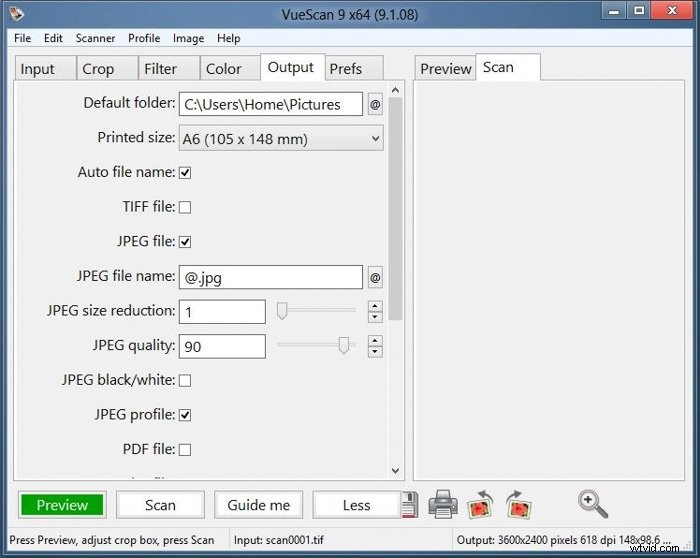
¿Qué modos de escaneo ofrece?
Hay tres modos diferentes para escanear sus imágenes. Estos son Básicos , Estándar y Profesional . Estos se pueden encontrar en el menú desplegable en Opciones cuadro en la Entrada tablero.
Básico
Utilice el modo básico para familiarizarse con el programa y su funcionamiento. En este modo, usted y Entrada y Preferencias pestañas.
En la Entrada pestaña, puede elegir el nombre de archivo del escaneo y dónde guardarlo. Puede cambiar el modo de escaneado a superficie plana o transparencia. Cuando elige la superficie plana, el escáner funciona como un escáner de documentos de la misma manera que lo haría con un papel normal o una fotografía impresa. El modo de transparencia es más adecuado para los negativos.
Al usar el menú desplegable de medios, puede seleccionar Imagen , Deslizar Película , Color o negro y Blanco película. El tipo de archivo le permite guardarlo en formato JPEG, TIFF o PDF.
No podrá modificar la resolución de escaneado. Pero, podría ser lo suficientemente bueno para lo que necesita. La salida predeterminada es 3600 x 2400 píxeles a 618 DPI, que tiene un tamaño de archivo de 2,59 MB.
En el modo Básico, puede escanear imágenes fácilmente. Este modo es útil si no desea editar o imprimir fotografías grandes. También es útil si está escaneando una gran cantidad de imágenes y necesita hacerlo rápidamente.
El modo Básico es mejor para los entusiastas que están comenzando a escanear. Pero es sorprendente que Vuescan también le permita usar imágenes RAW previamente escaneadas para editarlas mediante escaneo. Veremos esto un poco más tarde.
Como plataforma básica, esta es una configuración bastante buena. Tiene la mayoría, si no todas, las cosas que un entusiasta necesita para escanear sus imágenes rápidamente.
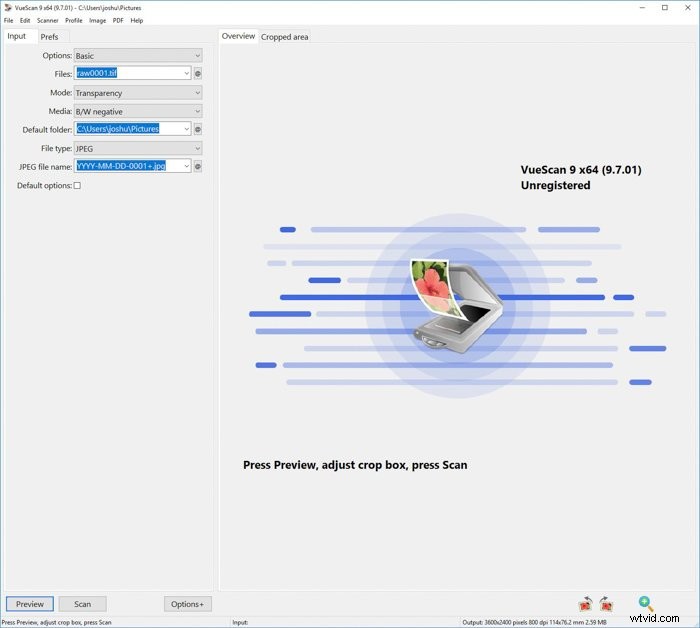
Estándar
El modo Estándar es para aquellos que quieren más opciones pero no están listos para cambiar todas las configuraciones por su cuenta. Puede acceder a esto con el menú desplegable en el cuadro de opciones o haciendo clic en Opciones+ en la parte inferior del área de opciones.
Aquí obtienes todas las herramientas del modo básico y algunas más. Entre la entrada y Preferencias pestañas, encontrarás Recortar , Filtrar ,
El cultivo herramienta puede cambiar el área que desea escanear. Le permite mantener el área predeterminada o elegir un tamaño entre 6×4.5″ a 6×9″. Estos son más para películas de formato medio, ya que difieren en la relación de imagen del estándar de 35 mm.
Hay opciones para películas APS, diapositivas o cambiar el área al tamaño máximo. El modo manual te da la oportunidad de seleccionar el área que mejor se adapte a ti, mientras que el modo automático elegirá lo que crea que es mejor.
El Filtro La pestaña le permite restaurar los colores, restaurar la decoloración y mejorar la nitidez. "Restaurar colores" significa hacer que los colores RGB sean más independientes, lo que permite modificarlos.
Si ha utilizado diapositivas o películas negativas en las que el color comenzó a cambiar, utilice la configuración "restaurar desvanecimiento" para devolverlo a su antiguo esplendor. "Nítido" activa una máscara que hace que su imagen se vea nítida.
Estas herramientas son útiles, pero no tiene elección sobre la fuerza de estos filtros.
El Color La pestaña le permite corregir el balance de blancos, los puntos blancos y negros y el brillo. Incluso hay perfiles para diferentes películas, asegurándose de que sus escaneos mantengan su aspecto característico.
Salida es donde guardas tus imágenes, en qué formato y en qué tamaño. Se le ofrece una gama de 3×5″ a 12×17″ y tamaños prefabricados de A3 a A6.
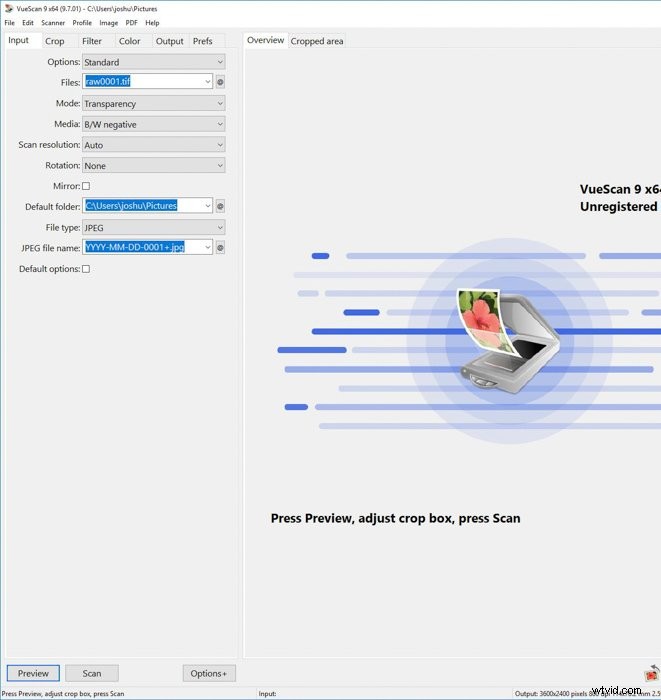
Profesional
El Profesional El modo es la opción que le brinda todas las herramientas y características disponibles. Este modo es para fotógrafos que no son principiantes y desean la gama completa de posibilidades al escanear negativos.
Activar este modo no agrega más pestañas, pero amplía las opciones que encuentra en cada pestaña. Obtienes todo lo que necesitas del modo Estándar y más.
En la pestaña de entrada , puede refinar su escaneo a "Bits por píxel" (profundidad de color) y "Hacer gris a partir de" (usando filtros de color para convertir a blanco y negro). Estas son opciones útiles para tener en cuenta al pensar en el posprocesamiento de una imagen. Ayudan a evitar una mayor pérdida de información al editar en diferentes programas.
También puede rotar y sesgar la imagen en esta pestaña, si es necesario.
El cultivo La pestaña le permite bloquear la relación de aspecto (lo que ahorra tiempo para negativos o impresiones del mismo tamaño) y permite bordes. La única adición en el Filtro la pestaña es "Reducción de grano", que va de ligero a pesado.
En el Color pestaña, encontrará muchas configuraciones que puede modificar. Ahora puede aumentar o disminuir el brillo de cada color RGB. Puede cambiar el espacio de color para el escáner, la impresora o el archivo que utilizará.
Con la Salida pestaña, puede agregar metadatos y marcas de agua a sus imágenes, entre otras funciones.
Este es un verdadero modo profesional para aquellos que quieren un control total.
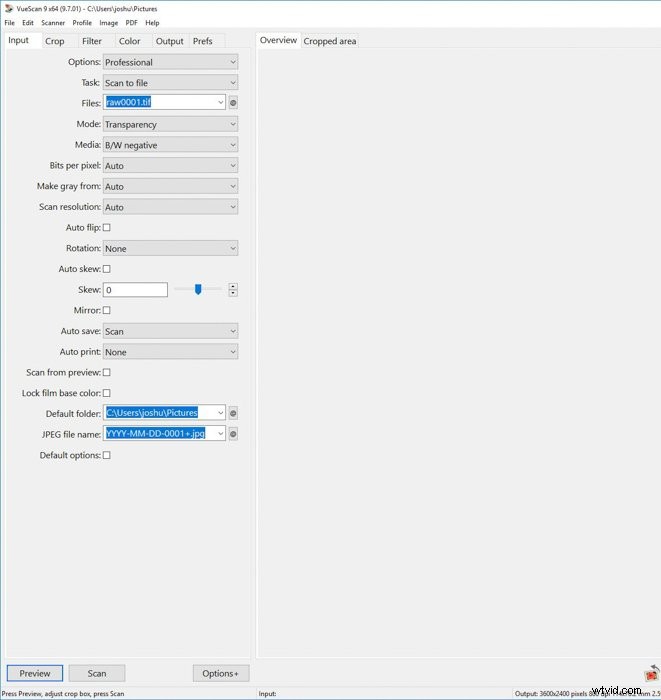
Escaneo en VueScan
Vista previa de imágenes
El primer paso para escanear sus negativos o diapositivas es la herramienta de vista previa. La vista previa funciona en todos los tipos y marcas de escáner. Esto le muestra dónde se encuentran los negativos, lo que le permite elegir qué marcos seleccionar.
No verá los niveles de color en su escena o si está enfocada. Pero le dará una buena idea de lo que se escaneará. Esta es la primera área que le permitirá recortar o aplicar la configuración que desee para el escaneo completo.
Para comenzar, debe colocar los negativos directamente sobre la cama del escáner (escáner de superficie plana) utilizando soportes para películas. Luego, configure el software para buscar "Transparencias anchas". Esto le mostrará la vista previa de cada fotograma.
Luego, puede recortar las áreas que desea escanear eliminando los bordes y los bordes de la película. Hay una opción Auto en la que el software intentará seleccionar dónde cree que están los marcos. No se recomienda hacerlo, ya que a menudo da como resultado un recorte desigual, especialmente cuando se escanean rollos de película de diferentes proporciones.
Utilizamos el escáner EPSON V700. En el momento de la compra, era la mejor solución no industrial que existía. Viene equipado con dos lentes. Uno se enfoca en los porta películas y el otro en el cristal. Todo lo que está en el medio es nítido.
El tamaño de la selección se relaciona con la resolución de salida. Por ejemplo, no es aconsejable escanear más fotogramas a la vez porque la resolución efectiva será menor que escanear solo un fotograma.
Para escanear toda la sección de negativos, seleccione "Transparencia" y elija la opción 8×10 en VueScan. Te mostrará todo, incluso las partes que no quieres.
Esto funciona en el modo Profesional, que le permitirá "Marquear" y luego recortar los negativos de sus bordes.
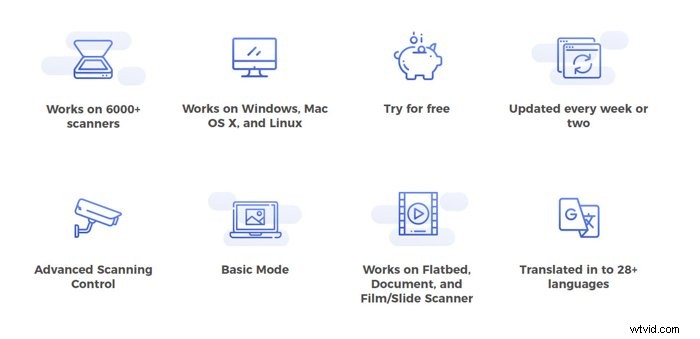
Escanear desde una selección
Una vez que la vista previa le muestra el área completa, debe seleccionar una toma para trabajar a continuación. Con VueScan, puede hacer zoom en la imagen.
La compensación aquí es que la imagen ampliada en VueScan tiene una resolución baja. Pero es perfectamente capaz de permitirle seleccionar sus tomas con precisión. Para ello, utilice la herramienta Marco y la función Recortar.
Una vez que haya seleccionado la imagen, podemos comenzar la verdadera diversión. Aquí es donde decide su flujo de trabajo al escanear cada una de sus imágenes.
La mayoría de los usuarios desean escanear sus imágenes sin necesidad de editarlas mucho; por ejemplo, imprimir en un tamaño genérico de 5×7″ para un álbum de recortes familiar.
Si está buscando escanear para una edición e impresión más compleja, entonces necesita más detalles en sus escaneos. Hay varias configuraciones que deberá considerar.
Deberá observar cada elemento del histograma y, por lo tanto, el rango tonal. Al igual que cuando captura una escena, no quiere que las sombras sean demasiado oscuras o que los reflejos se apaguen.
Siempre puede dejar las imágenes escaneadas un poco planas y blandas, ya que puede usar el software de edición de su elección para resaltar todos los detalles.
Los controles deslizantes tienen nombres para que sean más fáciles de usar, como "Color neutro" y "Brillo". Otros, como "Altura de la curva", necesitan más tiempo para aprender a usarlos.
Jugar con cada control deslizante te ayudará a construir tu base de conocimientos y acelerar tu flujo de trabajo.
VueScan parece tenerlo todo, incluso si no comprende completamente todas las herramientas.
VueScan también le permite guardar sus archivos como TIFF. Este es un formato de archivo de imagen sin pérdidas que luego le permite volver atrás y volver a insertarlo en el programa de escaneo para crear otra versión.
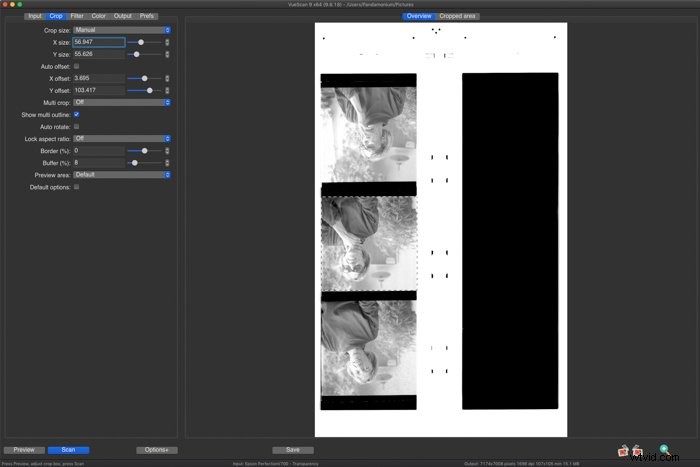
Calidad de imagen
Cuando se trata de calidad de imagen, desea lo mejor que pueda pagar. La calidad de la imagen depende más del escáner en sí que del software que utilices para digitalizar tus imágenes.
Idealmente, debe completar cualquier enfoque en su software de edición para obtener imágenes de alta calidad.
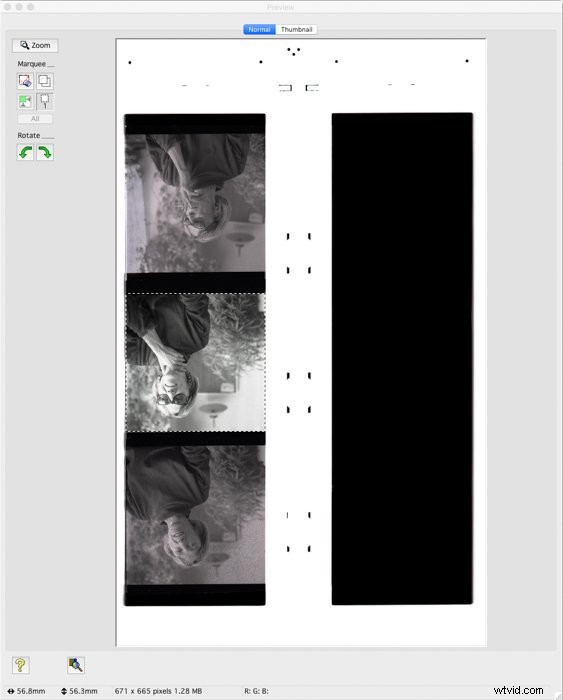
Pros y Contras
VueScan está repleto de funciones útiles. Se han superado a sí mismos en lo que respecta a las posibilidades de lo que puede hacer al usar todas estas opciones.
Pero, por otro lado, la interfaz está repleta de demasiadas opciones que pueden hacerla confusa.
Nos encanta que VueScan sea ideal para perfiles de color prefabricados. Encontrará una variedad de perfiles de películas particulares, como Portra 400. Esta función le proporciona un filtro que le ayuda a dar a sus tomas una representación realista para ese tipo de película.
Existen limitaciones para las opciones de edición y es probable que termine puliendo las imágenes más tarde en Photoshop o Lightroom.
Vuescan frente a EPSON Scan
EPSON Scan tiene un modo de inicio que es comparable al modo estándar de VueScan. Aquí puede cambiar el tipo de documento, el tipo de imagen y especificar la resolución del escaneo.
Hay ajustes de imagen que puede agregar, como restauración de color y brillo. También hay un ajuste de tecnología ICE, que es un programa intuitivo que elimina el polvo de su imagen.
En general, EPSON obtiene una gran ventaja ya que todas las opciones están en una sola ventana. Estas pestañas son fáciles de navegar, incluso si las funciones necesitan investigación. Con VueScan, todo se distribuye en muchas pestañas.
Sin embargo, EPSON Scan ofrece menos funciones y configuraciones. Para compensar esto, puede guardar archivos como TIFF y luego editar las imágenes en un software de edición dedicado.
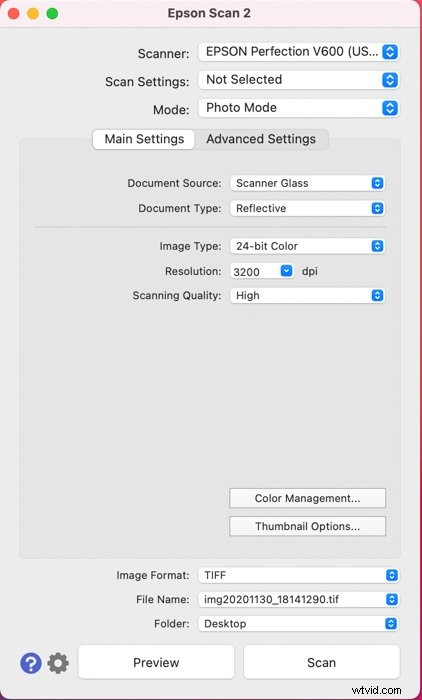
Relación calidad-precio
EPSON Scan viene gratis con su escáner EPSON, o puede descargarlo gratis desde el sitio web de EPSON.
VueScan es gratuito solo para escaneo plano. Si desea escanear películas, diapositivas o cualquier otra cosa en VueScan, deberá pagar. Cuesta $ 49.95 para la Edición estándar, o el doble para la Edición profesional.
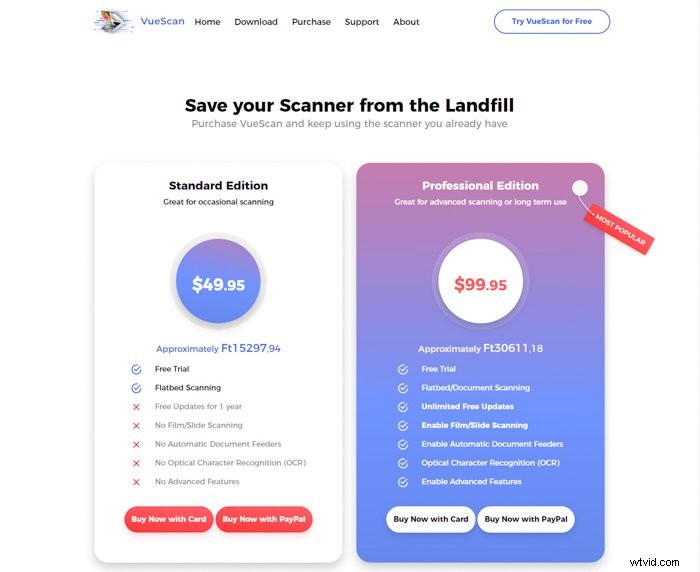
Conclusión
Si rara vez usa un escáner, encontrará que le toma más tiempo usar VueScan que EPSON Scan. Lleva algún tiempo familiarizarse con la gran cantidad de funciones disponibles en VueScan.
Pero, VueScan adolece de tener demasiadas funciones que rara vez se usan. Esto también hace que la interfaz sea abrumadora debido a la gran cantidad de opciones.
Si está buscando un software de escaneo útil y gratuito, no busque más allá de EPSON Scan.
A continuación, ¿por qué no echa un vistazo a nuestros artículos sobre ? dónde comprar cámaras de cine o elegir la mejor película en blanco y negro .
¿Listo para editar sus imágenes escaneadas? Pruebe nuestra guía paso a paso sobre la edición en Lightroom.
